아이폰 PC 백업 방법(iTunes)
아이폰 백업 방법을 알아보겠습니다.
먼저 공식 홈페이지로 들어갑니다. 아래 링크를 클릭하시면 백업하는 방법이 설명되어 있는 공식홈페이지로 바로 이동합니다.
백업방법
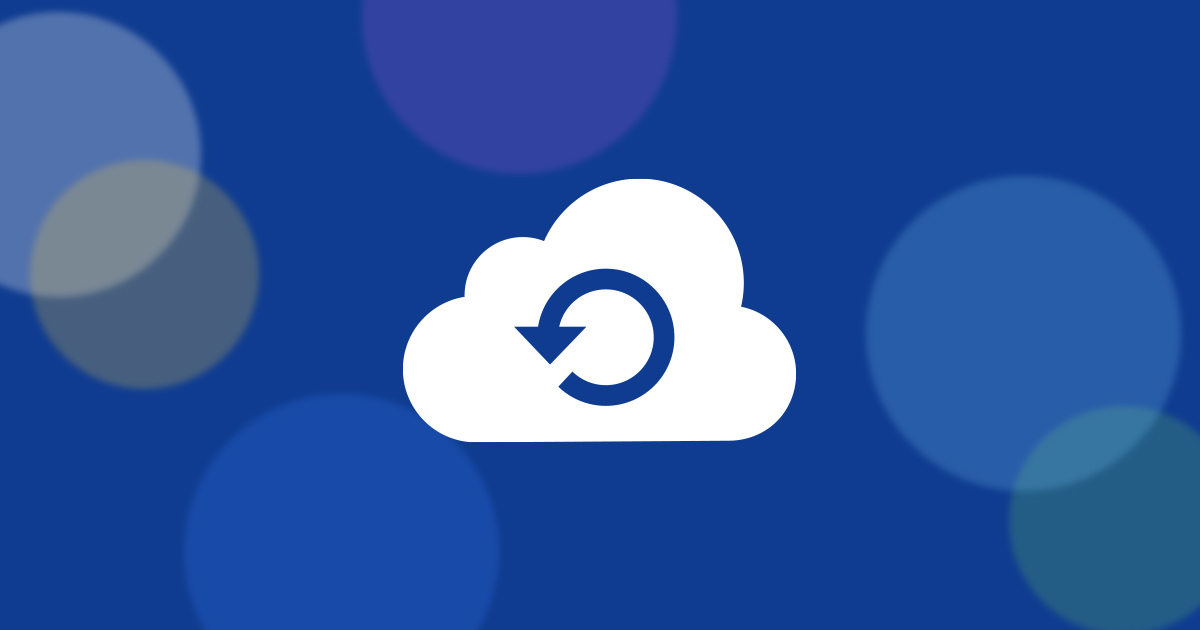
iPhone, iPad 또는 iPod touch를 백업해 두면 기기가 교체, 분실 또는 손상된 경우 복사해 둔 정보를 사용할 수 있습니다.
support.apple.com
홈페이지 이동한 화면입니다.
아래 3가지 방법 중에 하나를 선택해서 진행하시면 됩니다.
저는 icloud 용량이 기본용량이기 떄문에 pc를 사용하여 백업하도록 하겠습니다.
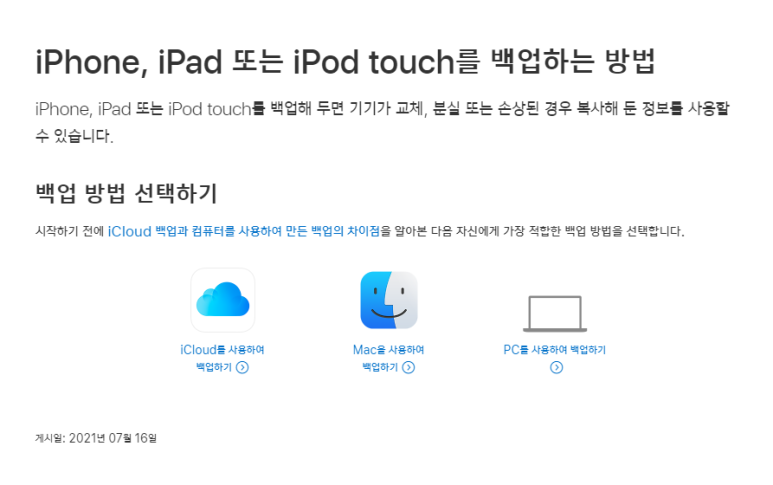
pc에서는 iTunes를 이용하여 백업을 진행합니다.
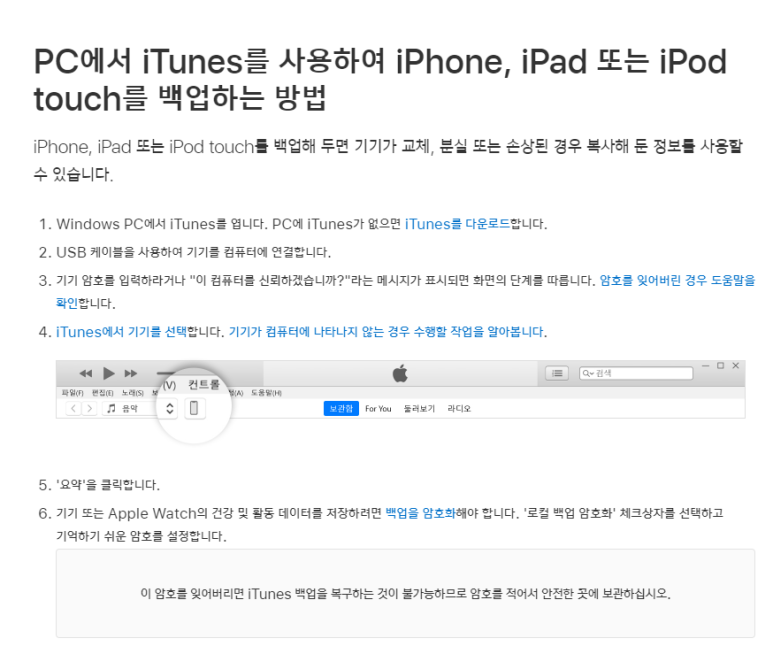
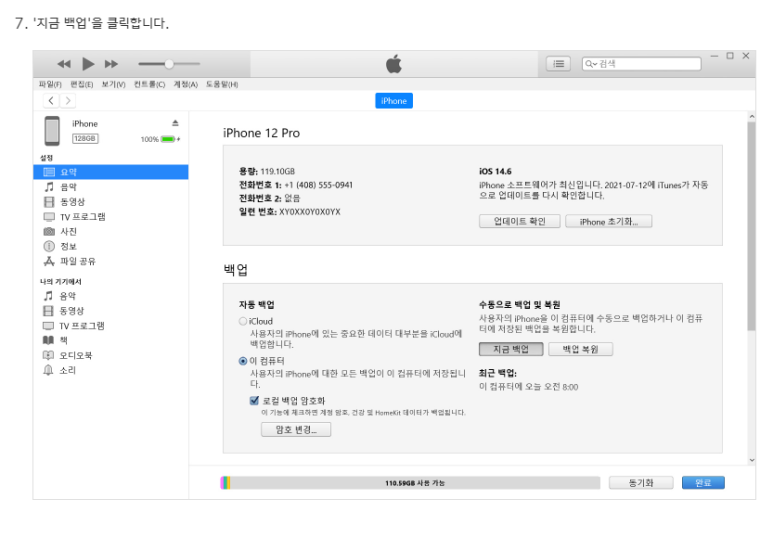
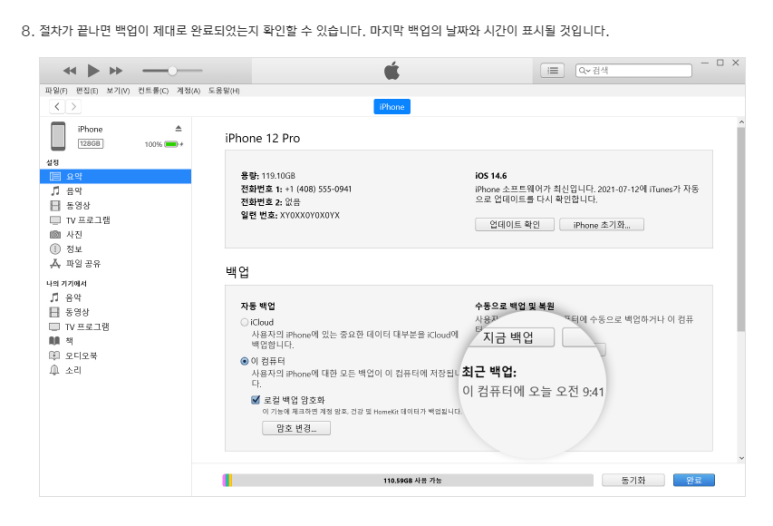
백업폴더 변경
윈도우에 백업되는 위치는 C드라이브에 있는
C:Users[사용자명]AppDataRoamingApple ComputerMobileSyncBackup
해당경로 아니면
C:Users[사용자명]AppleMobileSyncBackup
이 경로 둘 중 하나입니다.
경로변경은 따로 안되는거 같은데 심볼릭링크 설정해서 강제로 변경하는 방법이 있는거 같습니다.

아이폰을 사용하면서 음악이나 사진, 동영상 등의 컨텐츠 파일을 옮기기 위해서는 아이튠즈를 통해 파일을 주고 받을수 있는데요. 아이폰 백업 또한 아이튠즈를 이용해서 자신의 PC에 백업 파일을 만들어 문제가 생겼을 경우 복구가 가능합니다. 아이튠즈 옵션을 통해 멀티미디어 파일을
extrememanual.net
해당 방법으로는 안해보고 그냥 바로가기로 만들어 봤는데 되지 않았습니다. 꼭 해당링크에 들어가서 따라하여 심볼릭링크로 만들어서 하셔야 할 듯 합니다
백업 소요 시간 및 용량
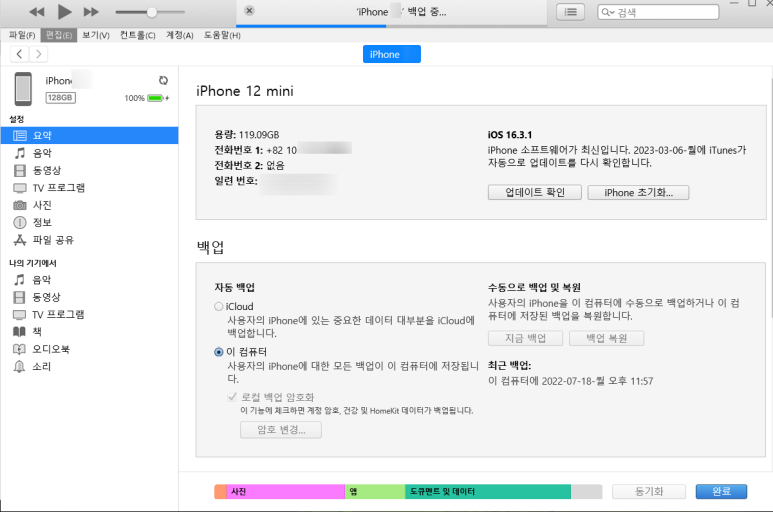
지금백업을 누르면 상단에 게이지가 백업중으로 표시됩니다. 백업 시간은 20분가량 걸린거 같습니다. 용량은 40몇기가로 아이폰 용량의 30-40퍼센트 정도로 줄었습니다.
이상 pc에 백업하는 방법를 알아보았습니다.